Majoritatea utilizatorilor erau familiarizați cu logo-ul micuței păsări albastre a Twitter. Apoi, Elon Musk a cumpărat și a rebranduit aplicația, schimbând pictograma aplicației cu un X mare, negru. Ca urmare, oamenii doresc să știe cum să schimbe pictograma aplicației Twitter.
De-a lungul timpului, unele persoane s-au plâns de noul logo X oficial. Din fericire, cei cărora nu le place îl pot înlocui. Continuați să citiți pentru a descoperi cum să personalizați aspectul aplicației X pe ecranul de pornire al dispozitivului dvs.
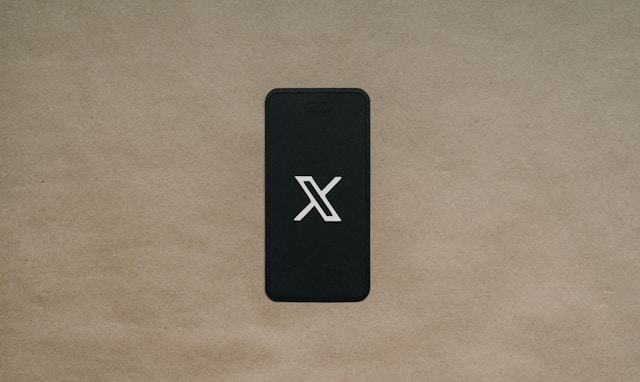
Schimbarea pictogramei X pe un computer personal
Unele persoane operează conturi Twitter pe desktopuri sau laptopuri. Puteți schimba sigla X sau Twitter dacă faceți parte din această categorie. Dar, mai întâi, trebuie să creați o aplicație de comutare rapidă de pe desktop pentru Twitter pentru Windows. După crearea comenzii rapide Twitter, navigați la ecranul de pornire și faceți clic dreapta pe aceasta.
Din opțiuni, selectați Proprietăți și atingeți opțiunea "Schimbare pictogramă". Poate apărea o grilă de listă cu pictograme, din care puteți selecta. Alternativ, puteți răsfoi pictogramele descărcate.
Dacă nu ați descărcat nicio pictogramă anterior, minimizați fila și vizitați un site de pictograme gratuite pentru a descărca câteva. Acum vă puteți întoarce la fila browse, deschide pictograma selectată și o puteți aplica.
Cum să schimbați pictograma aplicației Funcția Twitter pe iOS
Nu trebuie să descărcați nicio aplicație pentru a schimba pictograma aplicației Twitter pe un dispozitiv iOS. Aplicația shortcut vine preinstalată pe toate dispozitivele iOS. Găsiți aici 10 pași pentru a utiliza aplicația de comandă rapidă pentru a modifica pictograma aplicației X pe dispozitivul iOS.
- Căutați în Biblioteca de aplicații aplicația de comandă rapidă și deschideți-o.
- Faceți clic pe fila scurtături din colțul din stânga jos, apoi atingeți pictograma plus din dreapta sus.
- Această acțiune va deschide o filă nouă în care veți selecta Adăugare acțiune.
- În bara de căutare care apare, tastați Open App.
- Navigați la secțiunea Scripting și faceți clic pe Open App.
- Apoi, atingeți cuvântul App și selectați X. Acest lucru va crea o nouă comandă rapidă.
- Faceți clic pe cele trei puncte de pe noua comandă rapidă și atingeți simbolul "i" .
- Navigați la secțiunea Add to Home Screen și apăsați pictograma din dreptul Open App.
- Selectați opțiunea Alege fotografie și selectați imaginea de înlocuire.
- Puteți edita numele, apoi faceți clic pe Adăugare și asta e tot.
Să învățați cum să schimbați pictograma aplicației pe Twitter este la fel de ușor ca încărcarea unei noi imagini de profil pe Twitter. Nu trebuie să vă stresați pentru a o face. Trebuie doar să urmați ghidul.

Cum să schimbați pictograma aplicației Twitter pe Android
Dacă doriți să simțiți vechiul Twitter, nu puteți face prea multe pentru a-l recupera. Cu toate acestea, puteți schimba pictograma aplicației. Vederea logo-ului păsării albastre din nou pe ecran poate aduce ceva emoție.
Dar dacă nu sunteți specific cu privire la pasărea albastră, puteți experimenta cu alte pictograme. Prin urmare, continuați să citiți în timp ce vă arătăm cum să schimbați pictograma aplicației Twitter Android. Veți avea nevoie de o aplicație terță parte pentru a schimba pictograma X pe un telefon Android.
Prin urmare, trebuie să descărcați o aplicație de schimbare a pictogramei din Magazinul Google Play al dispozitivului dvs. Mai jos sunt descriși șase pași pentru a înlocui pictograma X cu o aplicație de schimbare a pictogramei.
- Descărcați sau instalați aplicația dvs. preferată de schimbare a pictogramelor și deschideți-o.
- Selectați aplicația mobilă Twitter.
- Alegeți un logo nou din pachetele de pictograme din aplicație.
- Selectați o imagine din galeria dvs. pentru a servi drept pictogramă nouă.
- Atingeți pictograma creion pentru a modifica numele aplicației X în Twitter sau în orice alt nume doriți.
- Faceți clic pe Terminat, închideți aplicația și reveniți la ecranul de pornire pentru a vedea modificările.
Rețineți că aceștia sunt pași generali, iar fiecare aplicație de schimbare a pictogramelor poate avea caracteristici unice și alți pași de aplicat.
Cum să schimbați culoarea pictogramei aplicației Twitter
După ce ați schimbat pictograma aplicației X, este posibil să doriți ca culoarea acesteia să se potrivească cu schema fundalului dvs. Oricare ar fi motivul dvs., fiți sigur că puteți învăța rapid cum să schimbați culoarea pictogramei aplicației Twitter.
Dacă aveți o aplicație de lansare, o puteți utiliza pentru a schimba tema și culoarea de fundal a ecranului de pornire. Această modificare va afecta și culoarea pictogramei aplicației. O altă opțiune este să descărcați o imagine a pictogramei aplicației în culoarea preferată.
Dacă acest lucru nu funcționează, salvați orice imagine doriți. Puteți salva chiar și o imagine din X, ceea ce este la fel de ușor ca descărcarea unui videoclip Twitter. Când aveți o imagine, editați-i culoarea cu un editor foto.
Apoi, atunci când utilizați aplicația de comenzi rapide de pe iPhone, înlocuiți logo-ul cu această nouă descărcare utilizând pașii de mai sus. De asemenea, puteți utiliza o aplicație de schimbare a pictogramelor pe dispozitivul Android pentru a face acest lucru.
Există și alte modalități de a schimba pictograma Twitter?
Fiecare dispozitiv are metode diferite pentru schimbarea pictogramelor și personalizarea ecranului de pornire. În plus, unele dispozitive, cum ar fi telefoanele mobile Android, au mai multe metode pe care le puteți încerca.
În afară de utilizarea aplicațiilor de schimbare a pictogramelor, utilizatorii Android pot instala și noi lansatoare. Un lansator de aplicații este o aplicație software care gestionează și controlează interfața dispozitivului dumneavoastră. Astfel, funcțiile sale includ schimbarea pictogramelor aplicațiilor.
Majoritatea lansatoarelor de aplicații au o funcție pentru descărcarea pachetelor de pictograme. Dar puteți, de asemenea, să căutați în Magazinul Play pentru a găsi pachete de pictograme gratuite. Cu toate acestea, va trebui să plătiți înainte de a descărca unele.
Dar când aveți launcherul și pachetele de pictograme, apăsați lung pictograma X și selectați opțiunea de schimbare a acesteia. Alternativ, puteți apăsa lung pe un spațiu liber de pe ecranul de pornire și selectați opțiunea teme sau personalizare. După ce faceți acest lucru, atingeți pictograma și urmați instrucțiunile.
Reîmprospătează-ți cronologia X cu TweetEraser
O pictogramă nouă poate fi poarta de acces către un nou început. Pe măsură ce învățați cum să schimbați pictograma aplicației Twitter, luați în considerare reînnoirea profilului dvs. și evaluarea postărilor dvs. Pe măsură ce vă schimbați pictograma, puteți, de asemenea, să vă curățați istoricul Twitter prin ștergerea conținutului inadecvat și ofensator.
În acest fel, vă puteți menține cronologia pentru a vă atrage publicul țintă și pentru a vă crește contul. Dacă vă întrebați cum să vă ștergeți cronologia, este simplu. TweetEraser este instrumentul de utilizat! Obțineți TweetEraser și redenumiți-vă și dvs. cronologia!
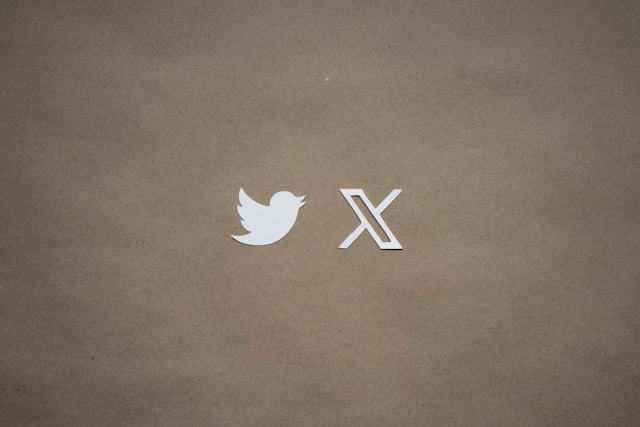
ÎNTREBĂRI FRECVENTE
Nu, nu puteți schimba pictograma Twitter în cadrul aplicației. Înainte ca Elon Musk să treacă Twitter la X, se putea edita aspectul logo-ului păsării albastre în cadrul aplicației. Dar acum, aveți nevoie de un instrument extern care permite personalizarea aplicației.
Pentru a schimba pictograma Twitter, veți avea nevoie de un instrument terță parte dacă utilizați un dispozitiv Android. Cu toate acestea, utilizatorii iOS pot utiliza aplicația de comandă rapidă preinstalată pentru a realiza acest lucru. În cele din urmă, indiferent de dispozitivul dvs. mobil, aveți nevoie de o fotografie a noii pictograme pe care intenționați să o utilizați.
Nu, personalizarea aspectului aplicației X nu modifică conținutul dvs. sau funcționalitatea aplicației. Este o modificare personală care afectează doar designul pictogramei de pe dispozitivul dvs. Prin urmare, nu trebuie să vă faceți griji, deoarece conținutul dvs. va rămâne intact.





